Cadastro de Emitentes

Etapa I - Clique sobre a opção Emitente, no grupo AÇÕES RÁPIDAS.
- Será exibido o módulo que lhe permitirá realizar o Cadastro do Emitente.

Etapa II - Preencha os campos deste quadro, inserindo os Dados do Emitente.
Etapa III - Marque esta opção para Ativar a licença NetBox.

Etapa IV - Clique sobre a aba Configurações Adicionais.
Etapa V - Neste primeiro quadro, insira os dados e realize as configurações referentes ao CT-e (Abas: Transportes de Cargas ou Outros Serviços).
Etapa VI - No quadro seguinte, insira as informações do Certificado Digital e realize as Configurações de Lançamento.

Etapa VII - Clique sobre a aba Configurações de Tributação.
Etapa VIII - Insira o Código IBPT ou clique na lupa à frente para pesquisá-lo.
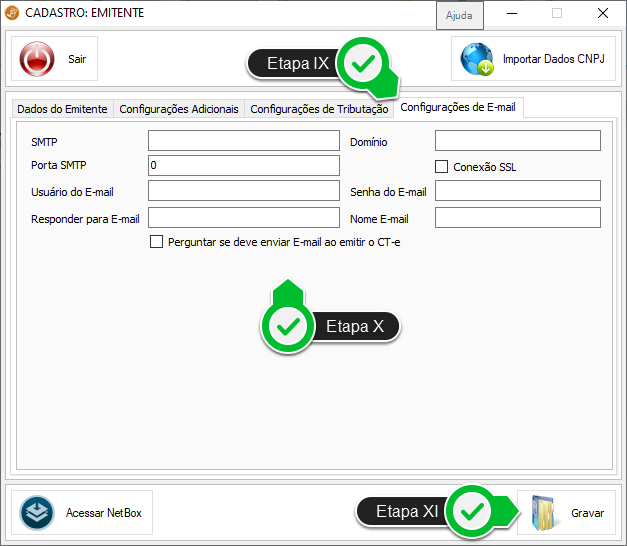
Etapa IX - Clique sobre a aba Configurações de E-mail.
Etapa X - Preencha e configure este campos com as informações referentes ao e-mail.
Etapa XI - Grave.
Cadastro de C.F.O.
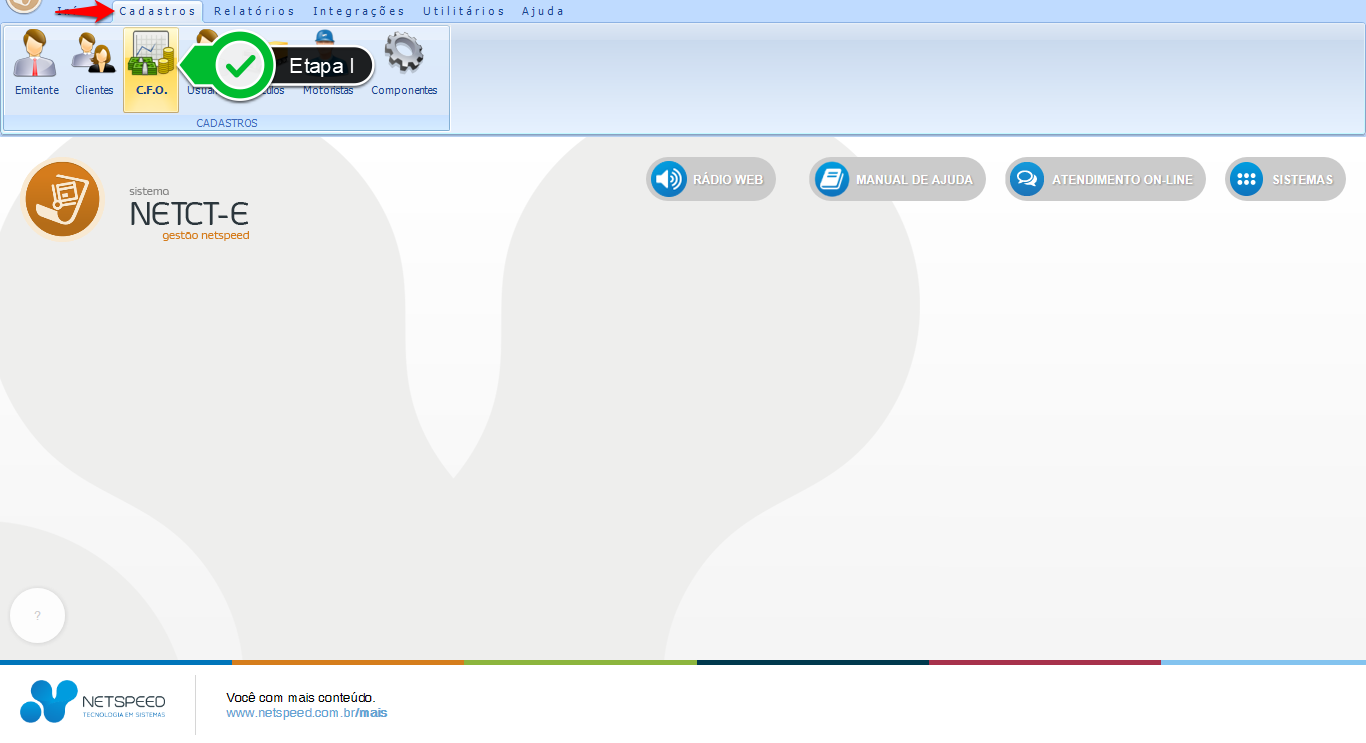
Etapa I - Selecione a opção C.F.O., no grupo CADASTROS.
- Será exibido o módulo que lhe permitirá realizar o Cadastro de C.F.O.

Etapa II - Insira o número do C.F.O. ou clique na lupa à frente para pesquisá-lo.
Etapa III - Se for o cadastro de um C.F.O. que ainda não existe no sistema, insira a Descrição dele, e, se necessário, insira Observações no campo seguinte.
Etapa IV - Selecione o CST a ser utilizado na operação.
Etapa V - Insira a Alíquota de ICMS e o Percentual de Redução BC
Etapa VI - Grave.
Cadastro de Clientes

Etapa I - Clique sobre a opção Clientes, no grupo CADASTROS.
- Será exibido o módulo que lhe permitirá realizar o Cadastro de Clientes.
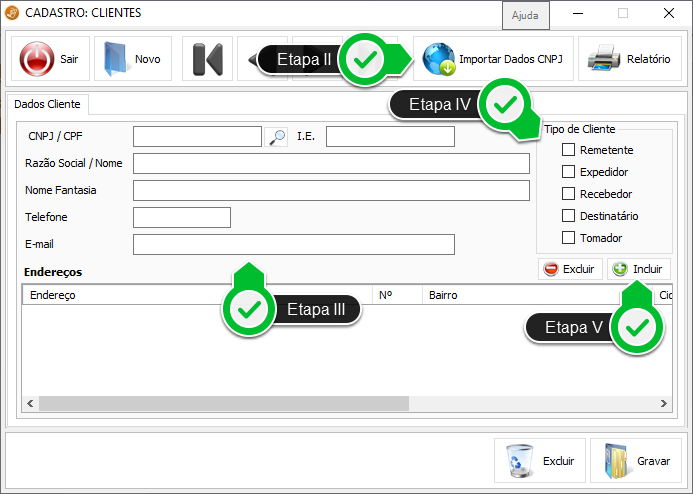
Etapa II - Clique sobre esta opção para importar automaticamente os Dados do CNPJ ou siga as próxima Etapas para realizar o cadastro manualmente.
Etapa III - Preencha estes campos com os Dados do Cliente.
Etapa IV - Marque o campo que identifique o Tipo de Cliente.
Etapa V - Clique sobre a opção Incluir.

Etapa VI - Preencha e configure os campos referentes ao Endereço do Cliente.
Etapa VII - Clique sobre a opção Incluir.

Etapa VIII - Grave.
Cadastro de Veículos
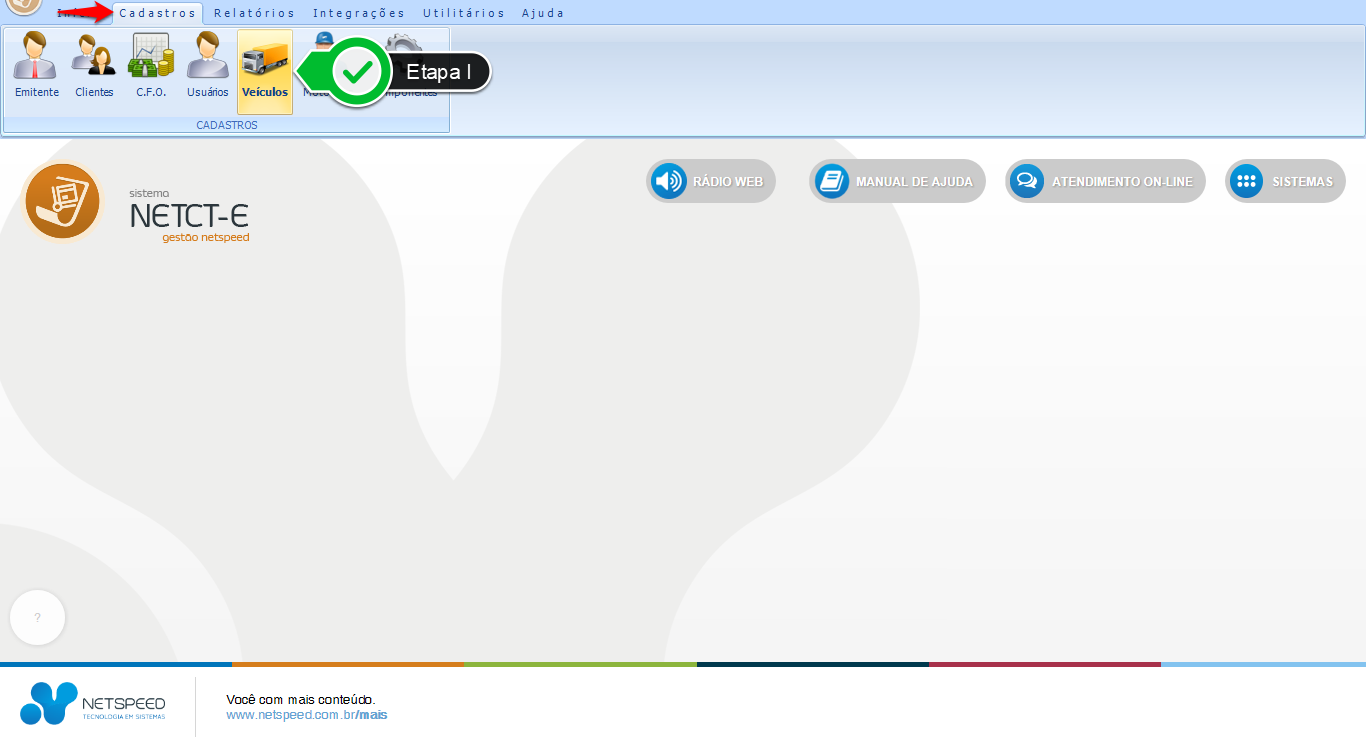
Etapa I - Clique sobre a opção Veículos, no grupo CADASTROS.
- Será exibido o módulo que lhe permitirá cadastrar Veículos.
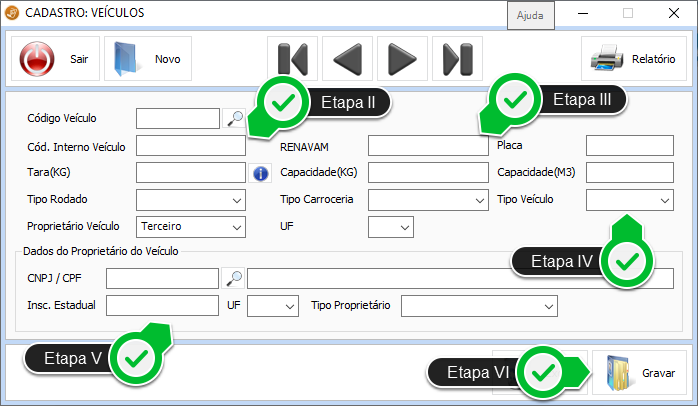
Etapa II - Insira o Código Interno do Veículo, a Tara (KG), selecione o Tipo Rodado e informe se o Veículo é Próprio ou de Terceiro.
Etapa III - Insira o Código do RENAVAM, a Capacidade (KG) e selecione o Tipo de Carroceria e a UF.
Etapa IV - Insira a Placa e a Capacidade (M³), além de selecionar o Tipo de Veículo.
Etapa V - Insira os Dados do Proprietário do Veículo, caso este seja um Terceiro.
Obs.: se for selecionada a opção "Próprio", no campo "Proprietário do Veículo", estes campos não serão habilitados.
Etapa VI - Grave.
Cadastro de Motoristas

Etapa I - Clique sobre a opção Motoristas, no grupo CADASTROS.
- Será exibido o módulo que lhe permitirá cadastrar Motoristas.

Etapa II - Preencha os campos deste quadro com os Dados do Motorista.
Etapa III - Grave.
Cadastro de Componentes
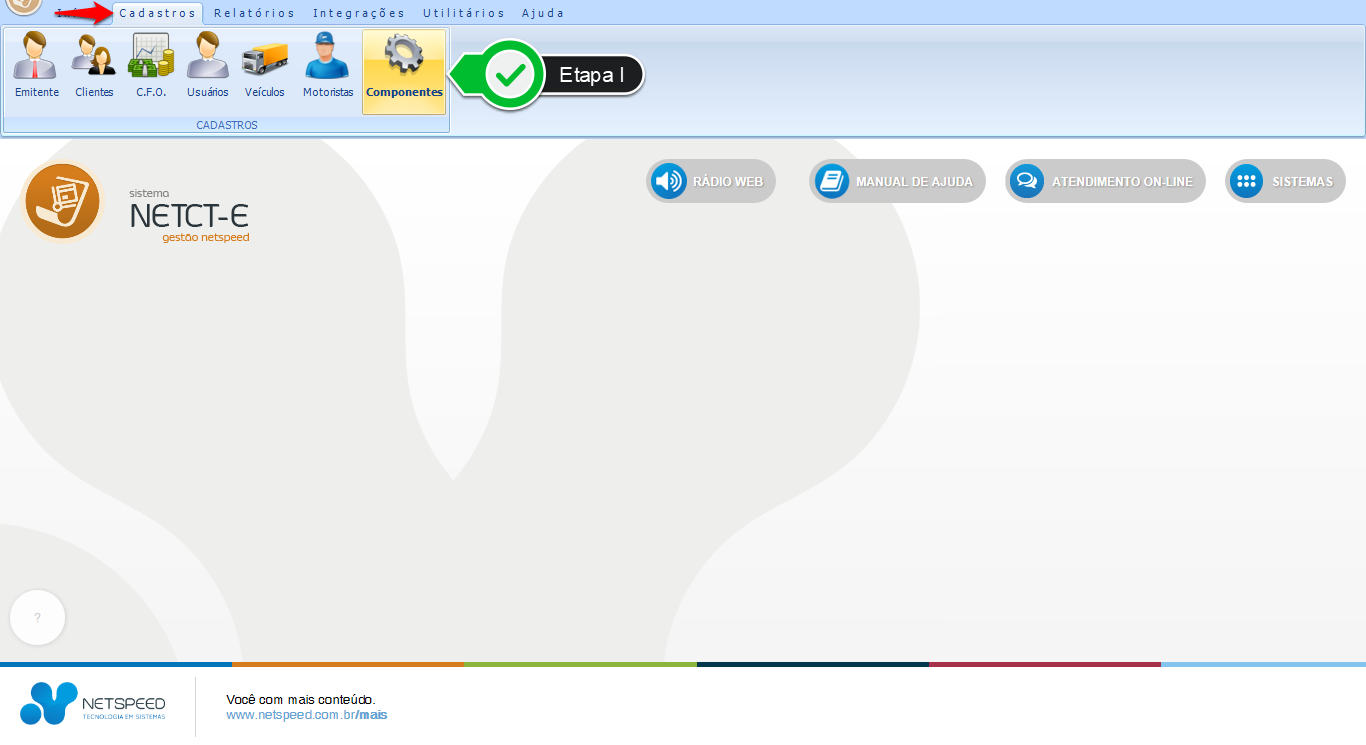
Etapa I - Clique sobre a opção Componentes, no grupo CADASTROS.
- Será exibido o módulo que lhe permitirá cadastrar Componentes.
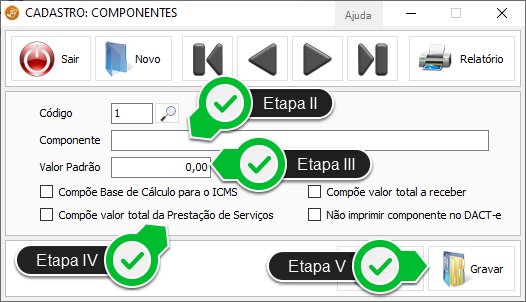
Etapa II - Insira a descrição do Componente.
Etapa III - Insira o Valor Padrão.
Etapa IV - Marque as opções que correspondam ao Componente a ser cadastrado.
Etapa V - Grave.
Lançamento de CT-e

Etapa I - Clique sobre a opção Lançar, no grupo CT-e CARGA.
- Será exibido o módulo que lhe permitirá realizar o lançamento do CT-e.

Etapa II - Clique sobre a opção Novo.

Etapa III - Insira o código de C.F.O. e, quando necessário, altere os outros campos.
Etapa IV - Selecione a cidade de Início e a cidade de Término da Prestação.

Etapa V - Clique sobre a aba Tomador.
Etapa VI - Selecione o Tomador do Serviço e o Tipo.

Etapa VII - Clique sobre a aba Remetente.
Etapa VIII - Clique sobre esta opção para inserir o Remetente.
Etapa IX - Marque o Documento Associado correspondente, dentre as opções existentes.
Etapa X - Clique sobre a opção Incluir.

Etapa XI - Preencha e configure os campos da tela que será exibida, sendo que esta será diferente de acordo com a opção de Documento Associado escolhida.
Etapa XII - Clique em Incluir.
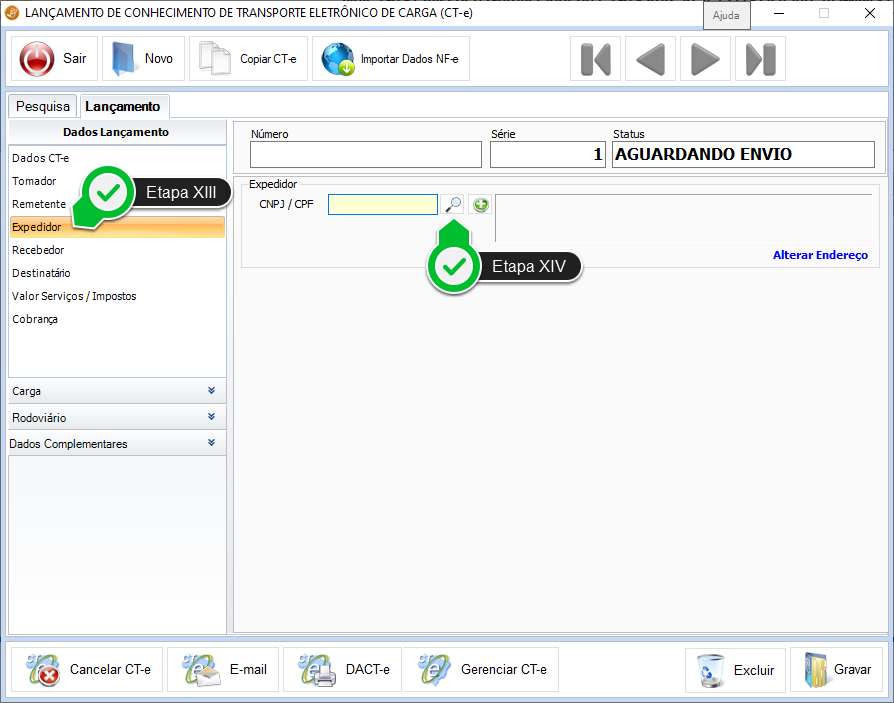
Etapa XIII - Clique sobre a aba Expedidor.
Etapa XIV - Clique sobre a lupa para selecionar o CNPJ / CPF do Expedidor.

Etapa XV - Clique sobre a aba Recebedor.
Etapa XVI - Clique sobre a lupa para selecionar o CNPJ / CPF do Recebedor.

Etapa XVII - Clique sobre a opção Destinatário.
Etapa XVIII - Clique sobre a lupa para selecionar o CNPJ / CPF do Destinatário.

Etapa XIX - Clique sobre a aba Serviços / Impostos.
Etapa XX - Ser for necessário inserir Componentes do Valor da Prestação, clique sobre esta opção.
Etapa XXI - Insira o Valor Total da Prestação de Serviço
Etapa XXII - Observe que esta tabela será calculada de acordo com as configurações inseridas no cadastro do C.F.O.

Etapa XXIII - Clique sobre a aba Cobrança.
Etapa XXIV - Preencha as informações deste quadro, inserindo os Dados da Fatura referentes à Cobrança.
Etapa XXV - Clique em Incluir.
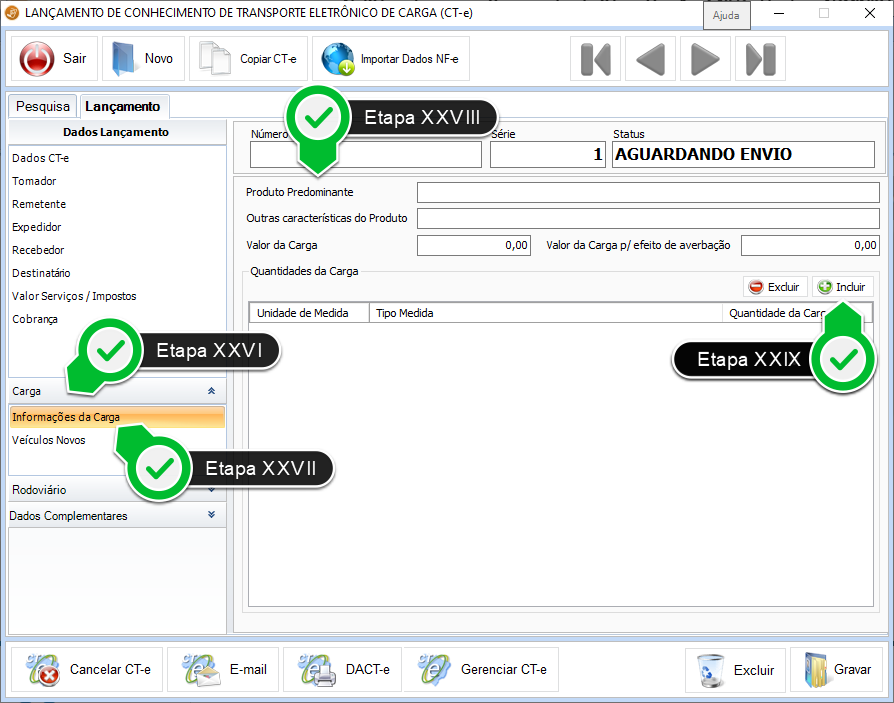
Etapa XXVI - Clique sobre a opção Carga.
Etapa XXVII - Clique sobre a aba Informações da Carga.
Etapa XXVIII - Preencha estes campos com as informações referentes à Carga.
Etapa XXIX - Clique em Incluir.
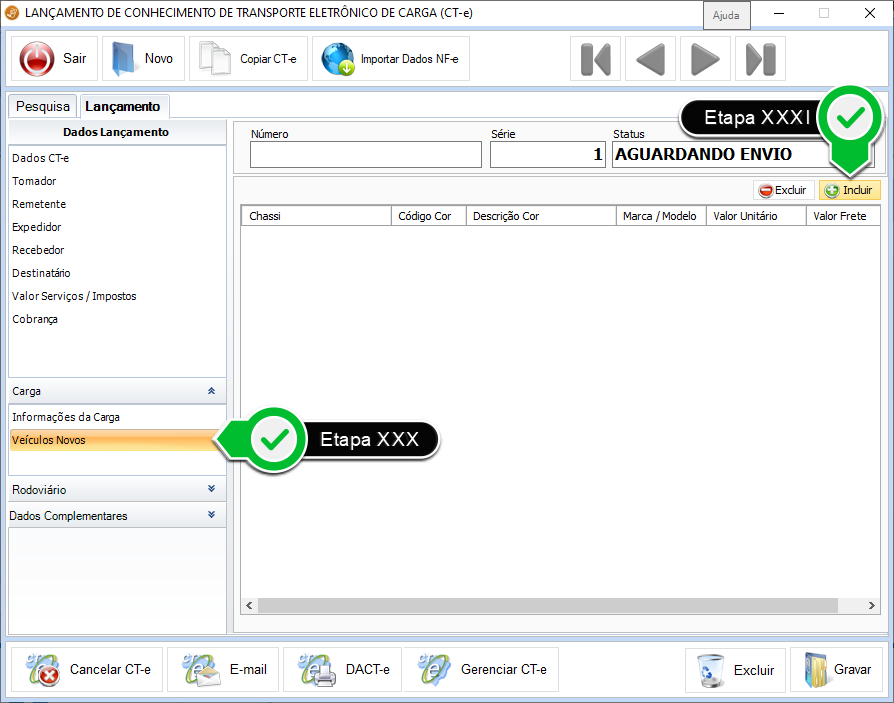
Etapa XXX - Clique sobre esta aba para lançar Veículos Novos.
Etapa XXXI - Clique em Incluir.

Etapa XXXII - Preencha os campos com os dados do Veículo Novo.
Etapa XXXIII - Clique em Incluir.
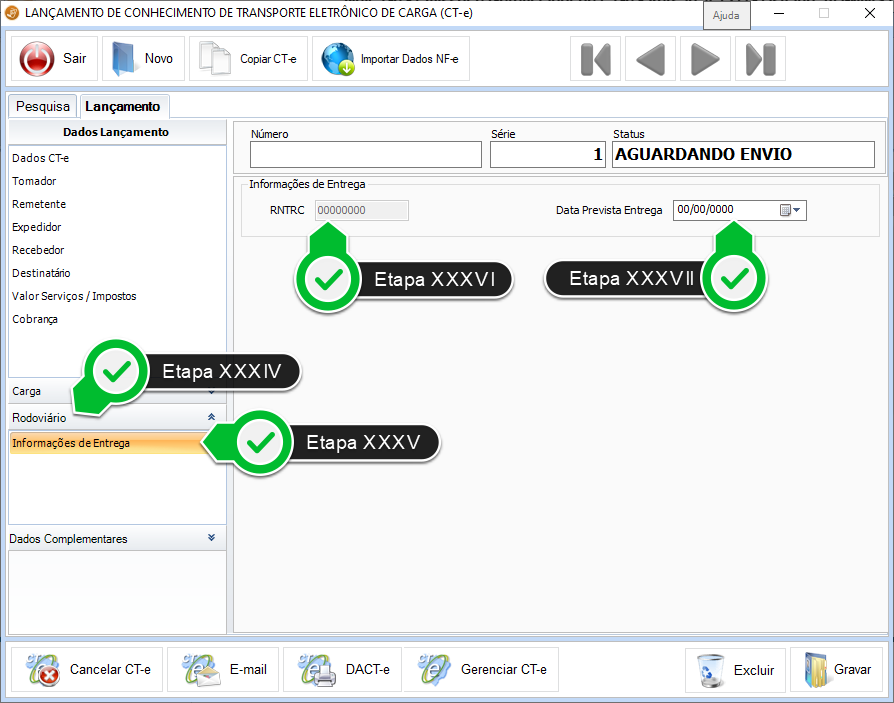
Etapa XXXIV - Clique sobre a opção Rodoviário.
Etapa XXXV - Clique sobre a aba Informações de Entrega.
Etapa XXXVI - Insira o número do RNTRC.
Etapa XXXVII - Insira a Data Prevista para a Entrega.
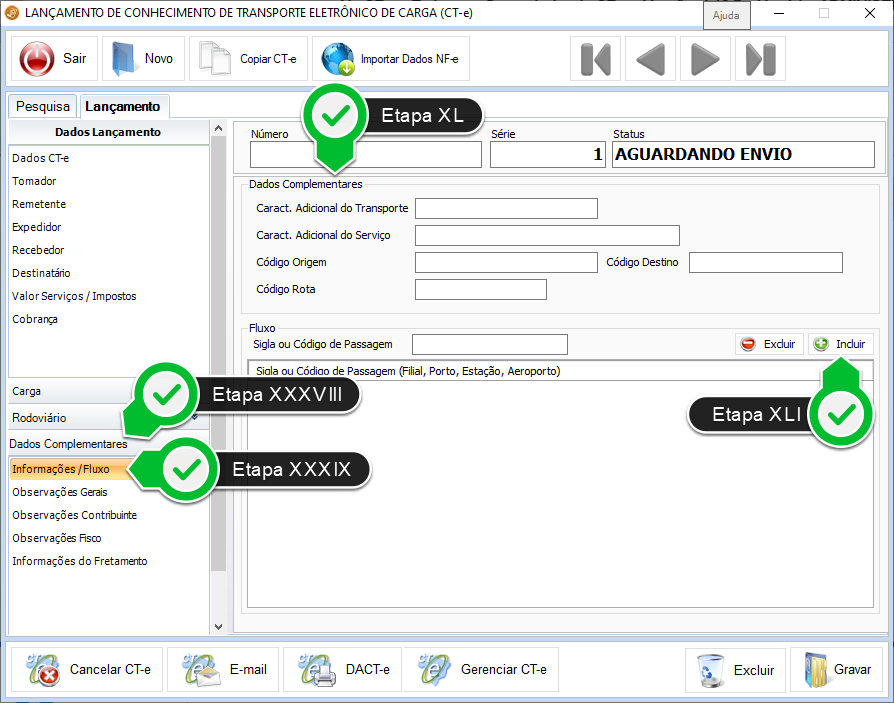
Etapa XXXVIII - Clique sobre a opção Dados Complementares.
Etapa XXXIX - Clique sobre a aba Informações / Fluxo.
Etapa XL - Preencha os campos deste quadro, inserindo os Dados Complementares.
Etapa XLI - Clique em Incluir.

Etapa XLII - Quando necessário, clique sobre a aba Observações Gerais.
Etapa XLIII - Neste quadro, insira as informações necessárias.

Etapa XLIV - Clique sobre a aba Observações Contribuinte.
Etapa XLV - Quando for necessário realizar alguma inclusão, clique sobre esta opção.

Etapa XLVI - Clique sobre a aba Observações Fisco.
Etapa XLVII - Quando for necessário realizar alguma inclusão, clique sobre esta opção.

Etapa XLVIII - Clique sobre a aba Informações do Fretamento.
Etapa - XLIX - Selecione o Tipo do Fretamento.
Obs.: Se sua escolha for "Eventual", siga a próxima Etapa.
Etapa L - Insira a Data e a Hora da Viagem.
Etapa LI - Grave.
Gerenciamento de CT-e
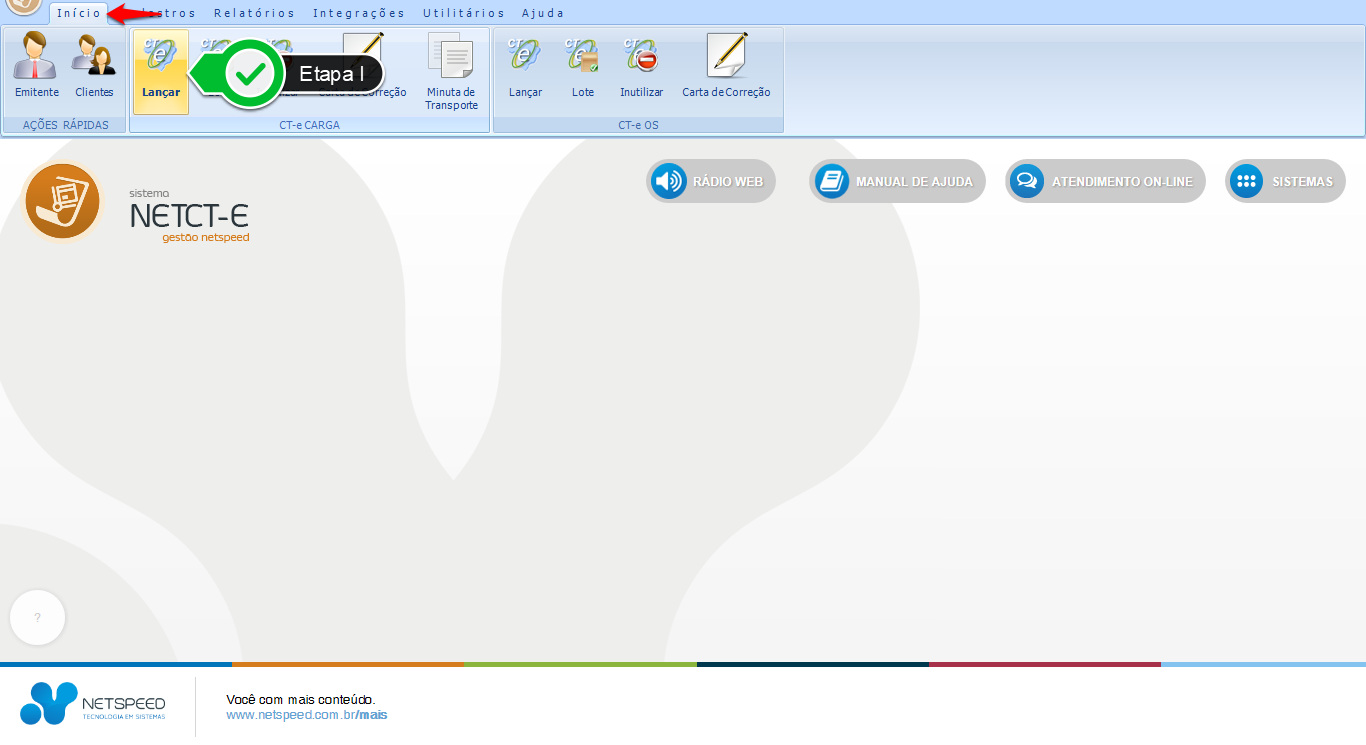
Etapa I - Clique sobre a opção Lançar, no grupo CT-e CARGA.
- Será exibido o módulo que lhe permitirá realizar o gerenciamento do CT-e.
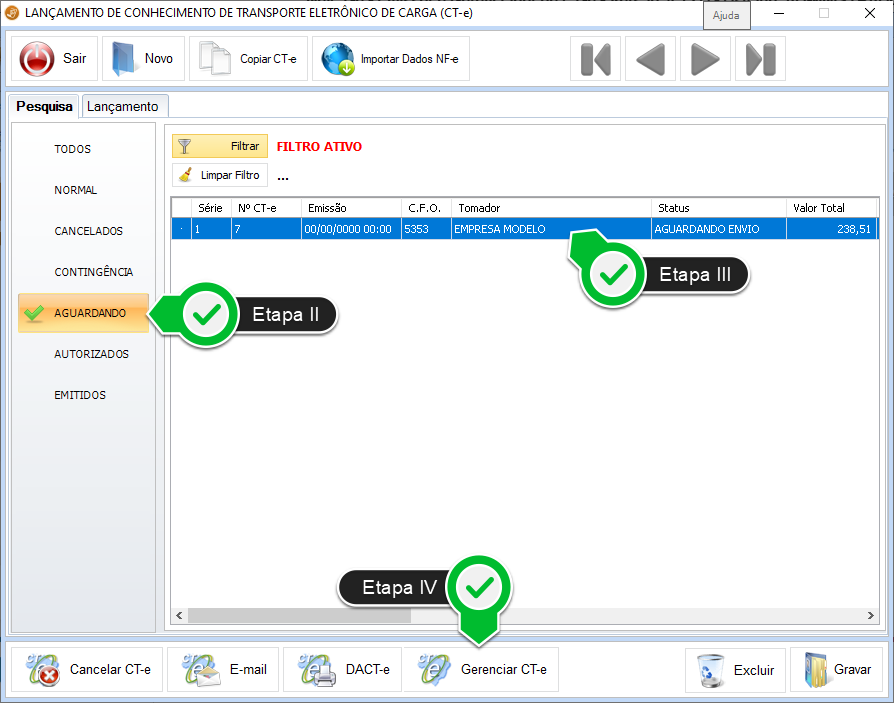
Etapa II - Clique sobre a aba AGUARDANDO.
Etapa III - Clique sobre o CT-e para habilitá-lo.
Etapa IV - Clique em Gerenciar CT-e.
Inutilização de CT-e

Etapa I - Clique sobre a opção Inutilizar, no grupo CT-e CARGA.
- Será exibido o módulo que lhe permitirá Inutilizar o CT-e.

Etapa II - Clique sobre esta opção para incluir numerações a ser inutilizadas.
Etapa III - Utilize este campo para inserir alguma Justificativa, caso seja necessário.
Etapa IV - Clique sobre a opção Inutilizar Numeração.
Carta de Correção de CT-e

Etapa I - Clique sobre a opção Carta de Correção, no grupo CT-e CARGA.
- Será exibido o módulo que lhe permitirá incluir as informações referentes à Carta de Correção.

Etapa II - Clique sobre a opção Novo.

Etapa III - Clique sobre a lupa para selecionar o CT-e.
Etapa IV - Clique sobre esta lupa para selecionar o Campo a ser alterado.
Etapa V - Clique em Adicionar.
Etapa VI - Clique em Emitir.
Gerenciamento por Lote
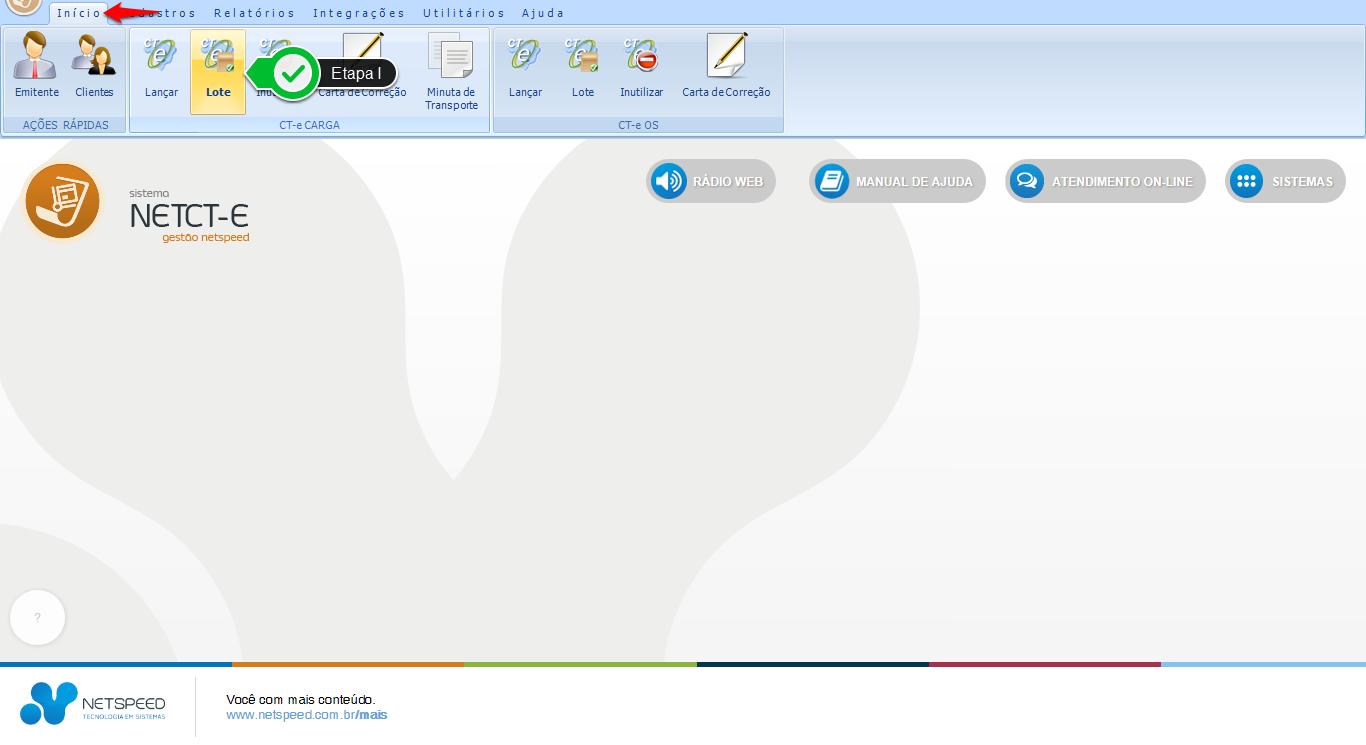
Etapa I - Clique sobre a opção Lote, no grupo CT-e CARGA.
- Será exibido o módulo que lhe permitirá realizar o Gerenciamento por Lote.

Etapa II - Marque os documentos que serão emitidos.
Etapa III - Clique em Gerenciar CT-e.
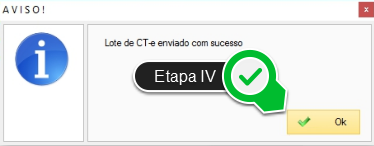
Etapa IV - Clique em Ok.
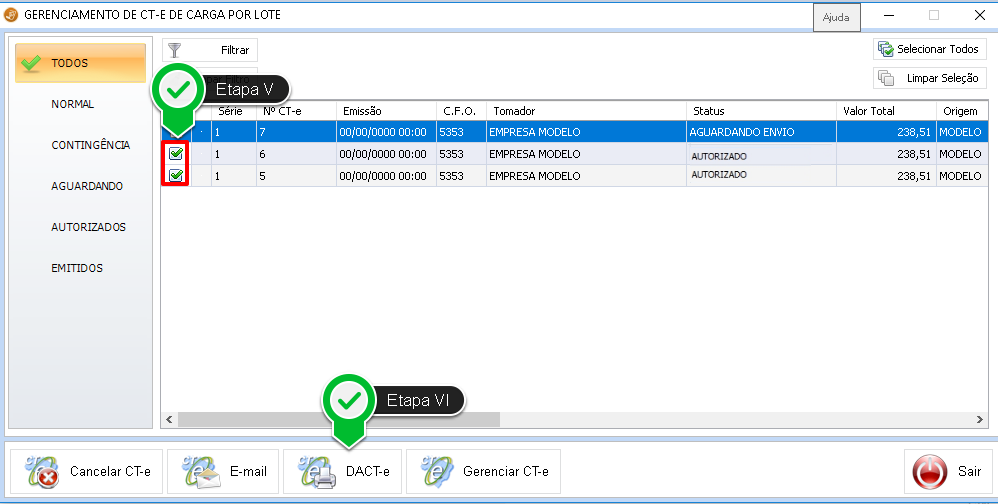
Etapa V- Marque novamente os documentos, para realizar a impressão.
Etapa VI - Clique sobre a opção DACT-e.
 Etapa I - Clique sobre a opção Emitente, no grupo AÇÕES RÁPIDAS.
Etapa I - Clique sobre a opção Emitente, no grupo AÇÕES RÁPIDAS.
 Etapa II - Preencha os campos deste quadro, inserindo os Dados do Emitente.
Etapa III - Marque esta opção para Ativar a licença NetBox.
Etapa II - Preencha os campos deste quadro, inserindo os Dados do Emitente.
Etapa III - Marque esta opção para Ativar a licença NetBox.
 Etapa IV - Clique sobre a aba Configurações Adicionais.
Etapa V - Neste primeiro quadro, insira os dados e realize as configurações referentes ao CT-e (Abas: Transportes de Cargas ou Outros Serviços).
Etapa VI - No quadro seguinte, insira as informações do Certificado Digital e realize as Configurações de Lançamento.
Etapa IV - Clique sobre a aba Configurações Adicionais.
Etapa V - Neste primeiro quadro, insira os dados e realize as configurações referentes ao CT-e (Abas: Transportes de Cargas ou Outros Serviços).
Etapa VI - No quadro seguinte, insira as informações do Certificado Digital e realize as Configurações de Lançamento.
 Etapa VII - Clique sobre a aba Configurações de Tributação.
Etapa VIII - Insira o Código IBPT ou clique na lupa à frente para pesquisá-lo.
Etapa VII - Clique sobre a aba Configurações de Tributação.
Etapa VIII - Insira o Código IBPT ou clique na lupa à frente para pesquisá-lo.
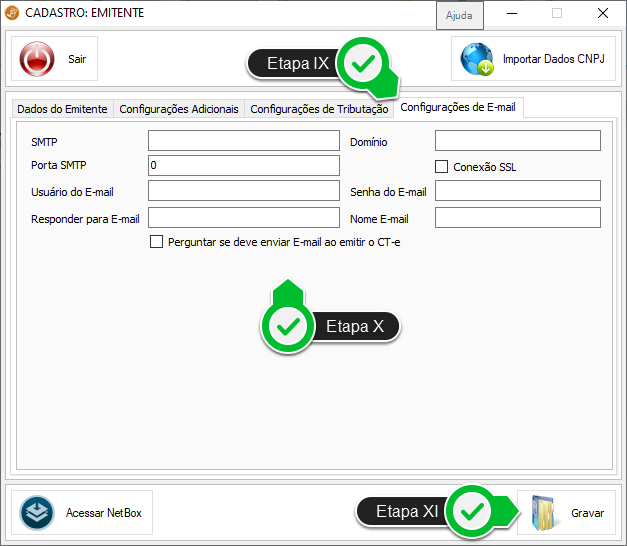 Etapa IX - Clique sobre a aba Configurações de E-mail.
Etapa X - Preencha e configure este campos com as informações referentes ao e-mail.
Etapa XI - Grave.
Etapa IX - Clique sobre a aba Configurações de E-mail.
Etapa X - Preencha e configure este campos com as informações referentes ao e-mail.
Etapa XI - Grave.
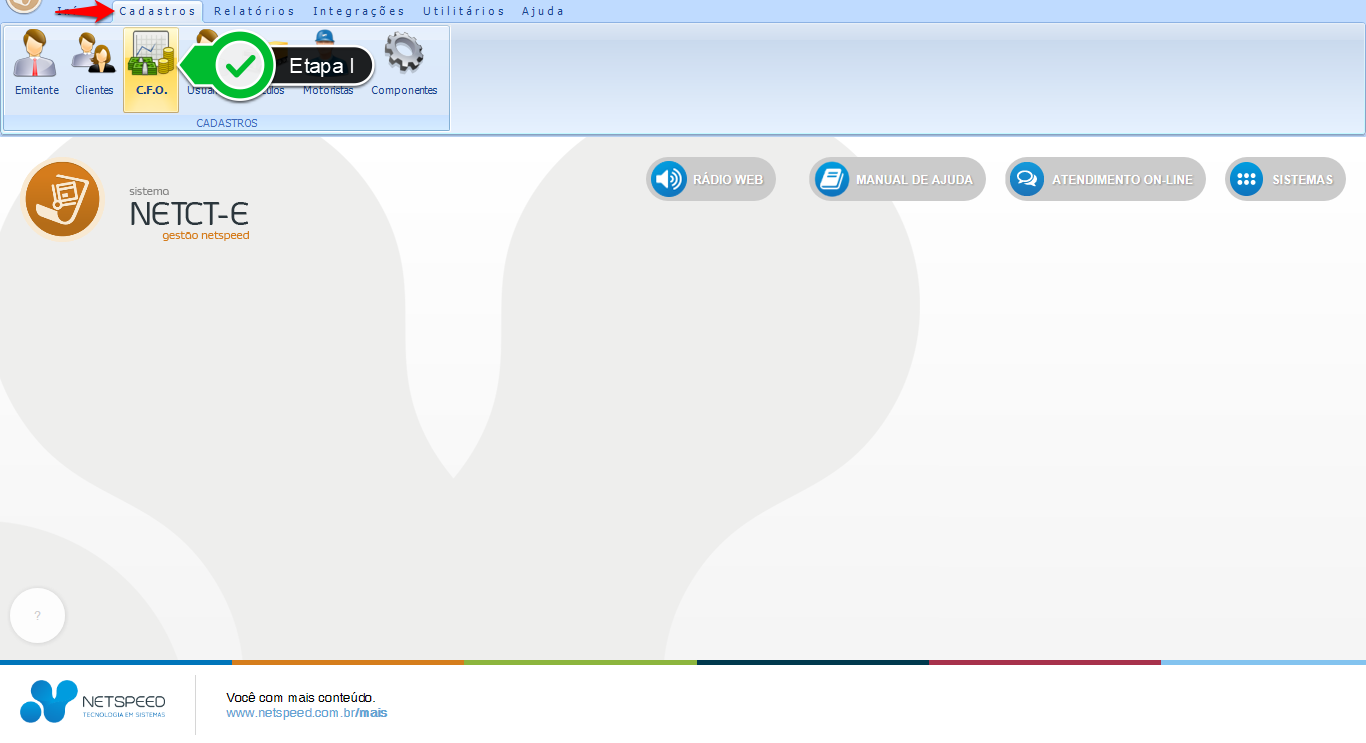 Etapa I - Selecione a opção C.F.O., no grupo CADASTROS.
Etapa I - Selecione a opção C.F.O., no grupo CADASTROS.
 Etapa II - Insira o número do C.F.O. ou clique na lupa à frente para pesquisá-lo.
Etapa III - Se for o cadastro de um C.F.O. que ainda não existe no sistema, insira a Descrição dele, e, se necessário, insira Observações no campo seguinte.
Etapa IV - Selecione o CST a ser utilizado na operação.
Etapa V - Insira a Alíquota de ICMS e o Percentual de Redução BC
Etapa VI - Grave.
Etapa II - Insira o número do C.F.O. ou clique na lupa à frente para pesquisá-lo.
Etapa III - Se for o cadastro de um C.F.O. que ainda não existe no sistema, insira a Descrição dele, e, se necessário, insira Observações no campo seguinte.
Etapa IV - Selecione o CST a ser utilizado na operação.
Etapa V - Insira a Alíquota de ICMS e o Percentual de Redução BC
Etapa VI - Grave.
 Etapa I - Clique sobre a opção Clientes, no grupo CADASTROS.
Etapa I - Clique sobre a opção Clientes, no grupo CADASTROS.
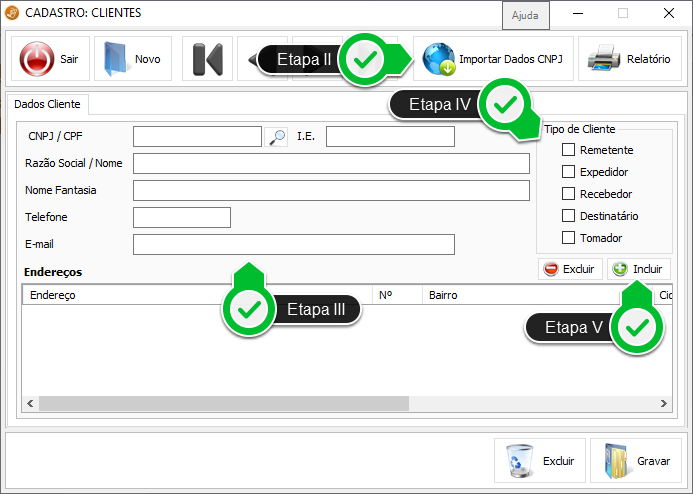 Etapa II - Clique sobre esta opção para importar automaticamente os Dados do CNPJ ou siga as próxima Etapas para realizar o cadastro manualmente.
Etapa III - Preencha estes campos com os Dados do Cliente.
Etapa IV - Marque o campo que identifique o Tipo de Cliente.
Etapa V - Clique sobre a opção Incluir.
Etapa II - Clique sobre esta opção para importar automaticamente os Dados do CNPJ ou siga as próxima Etapas para realizar o cadastro manualmente.
Etapa III - Preencha estes campos com os Dados do Cliente.
Etapa IV - Marque o campo que identifique o Tipo de Cliente.
Etapa V - Clique sobre a opção Incluir.
 Etapa VI - Preencha e configure os campos referentes ao Endereço do Cliente.
Etapa VII - Clique sobre a opção Incluir.
Etapa VI - Preencha e configure os campos referentes ao Endereço do Cliente.
Etapa VII - Clique sobre a opção Incluir.
 Etapa VIII - Grave.
Etapa VIII - Grave.
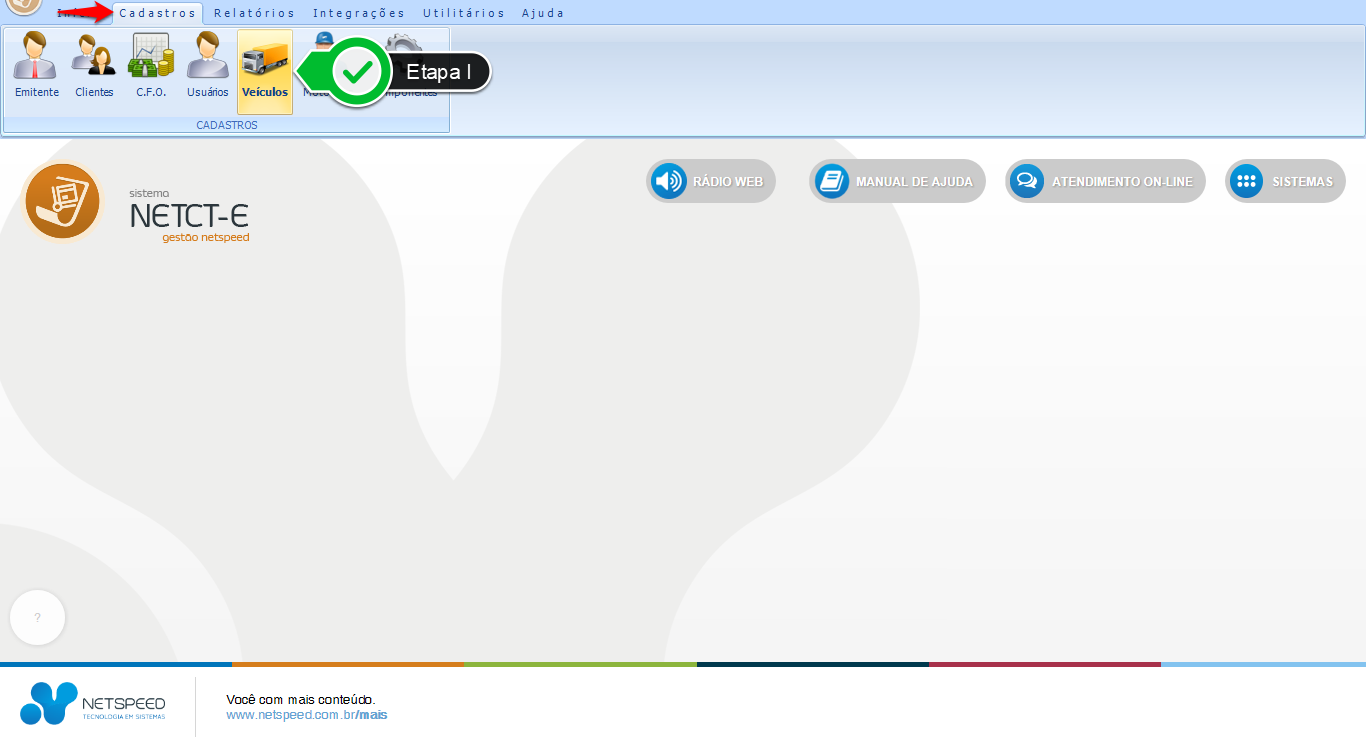 Etapa I - Clique sobre a opção Veículos, no grupo CADASTROS.
Etapa I - Clique sobre a opção Veículos, no grupo CADASTROS.
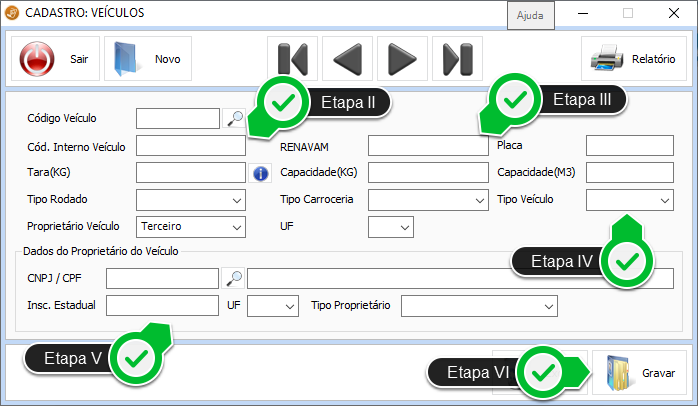 Etapa II - Insira o Código Interno do Veículo, a Tara (KG), selecione o Tipo Rodado e informe se o Veículo é Próprio ou de Terceiro.
Etapa III - Insira o Código do RENAVAM, a Capacidade (KG) e selecione o Tipo de Carroceria e a UF.
Etapa IV - Insira a Placa e a Capacidade (M³), além de selecionar o Tipo de Veículo.
Etapa V - Insira os Dados do Proprietário do Veículo, caso este seja um Terceiro.
Obs.: se for selecionada a opção "Próprio", no campo "Proprietário do Veículo", estes campos não serão habilitados.
Etapa VI - Grave.
Etapa II - Insira o Código Interno do Veículo, a Tara (KG), selecione o Tipo Rodado e informe se o Veículo é Próprio ou de Terceiro.
Etapa III - Insira o Código do RENAVAM, a Capacidade (KG) e selecione o Tipo de Carroceria e a UF.
Etapa IV - Insira a Placa e a Capacidade (M³), além de selecionar o Tipo de Veículo.
Etapa V - Insira os Dados do Proprietário do Veículo, caso este seja um Terceiro.
Obs.: se for selecionada a opção "Próprio", no campo "Proprietário do Veículo", estes campos não serão habilitados.
Etapa VI - Grave.
 Etapa I - Clique sobre a opção Motoristas, no grupo CADASTROS.
Etapa I - Clique sobre a opção Motoristas, no grupo CADASTROS.
 Etapa II - Preencha os campos deste quadro com os Dados do Motorista.
Etapa III - Grave.
Etapa II - Preencha os campos deste quadro com os Dados do Motorista.
Etapa III - Grave.
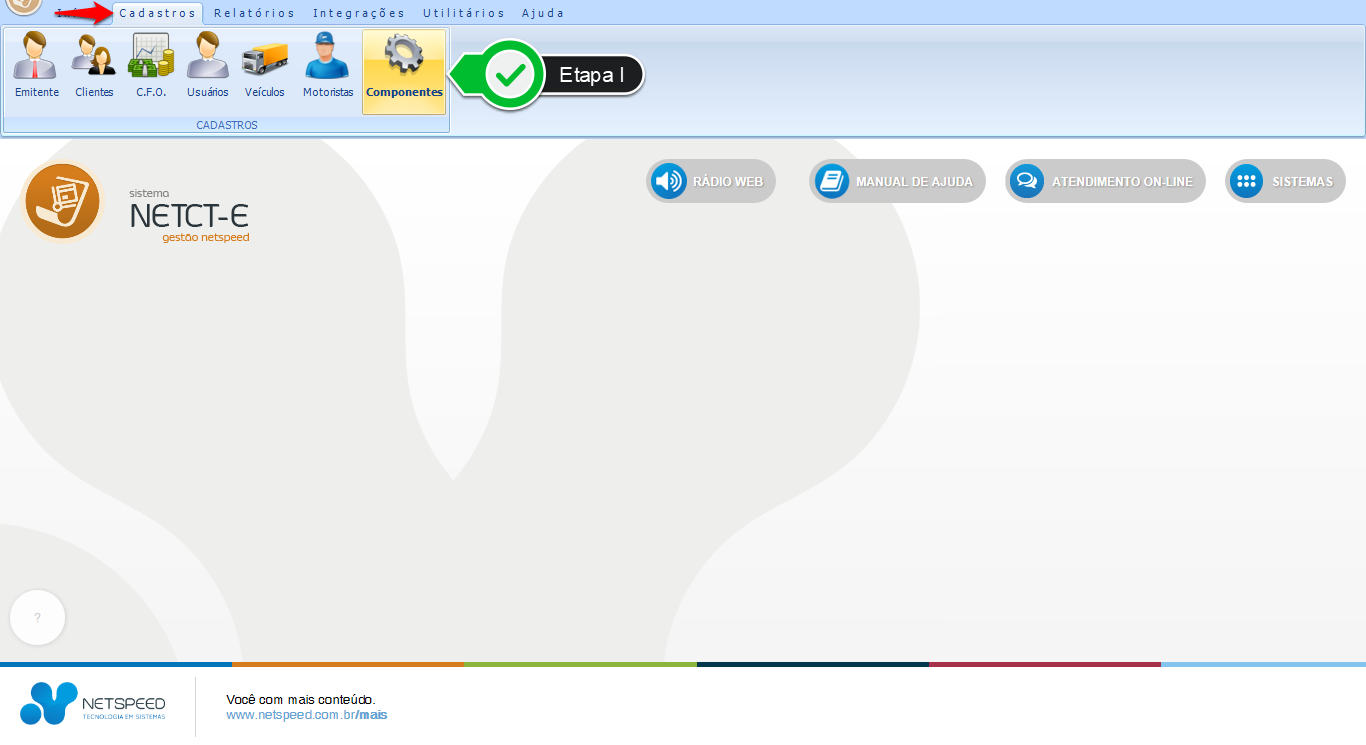 Etapa I - Clique sobre a opção Componentes, no grupo CADASTROS.
Etapa I - Clique sobre a opção Componentes, no grupo CADASTROS.
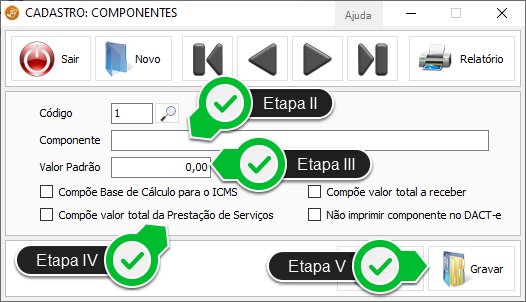 Etapa II - Insira a descrição do Componente.
Etapa III - Insira o Valor Padrão.
Etapa IV - Marque as opções que correspondam ao Componente a ser cadastrado.
Etapa V - Grave.
Etapa II - Insira a descrição do Componente.
Etapa III - Insira o Valor Padrão.
Etapa IV - Marque as opções que correspondam ao Componente a ser cadastrado.
Etapa V - Grave.
 Etapa I - Clique sobre a opção Lançar, no grupo CT-e CARGA.
Etapa I - Clique sobre a opção Lançar, no grupo CT-e CARGA.
 Etapa II - Clique sobre a opção Novo.
Etapa II - Clique sobre a opção Novo.
 Etapa III - Insira o código de C.F.O. e, quando necessário, altere os outros campos.
Etapa IV - Selecione a cidade de Início e a cidade de Término da Prestação.
Etapa III - Insira o código de C.F.O. e, quando necessário, altere os outros campos.
Etapa IV - Selecione a cidade de Início e a cidade de Término da Prestação.
 Etapa V - Clique sobre a aba Tomador.
Etapa VI - Selecione o Tomador do Serviço e o Tipo.
Etapa V - Clique sobre a aba Tomador.
Etapa VI - Selecione o Tomador do Serviço e o Tipo.
 Etapa VII - Clique sobre a aba Remetente.
Etapa VIII - Clique sobre esta opção para inserir o Remetente.
Etapa IX - Marque o Documento Associado correspondente, dentre as opções existentes.
Etapa X - Clique sobre a opção Incluir.
Etapa VII - Clique sobre a aba Remetente.
Etapa VIII - Clique sobre esta opção para inserir o Remetente.
Etapa IX - Marque o Documento Associado correspondente, dentre as opções existentes.
Etapa X - Clique sobre a opção Incluir.
 Etapa XI - Preencha e configure os campos da tela que será exibida, sendo que esta será diferente de acordo com a opção de Documento Associado escolhida.
Etapa XII - Clique em Incluir.
Etapa XI - Preencha e configure os campos da tela que será exibida, sendo que esta será diferente de acordo com a opção de Documento Associado escolhida.
Etapa XII - Clique em Incluir.
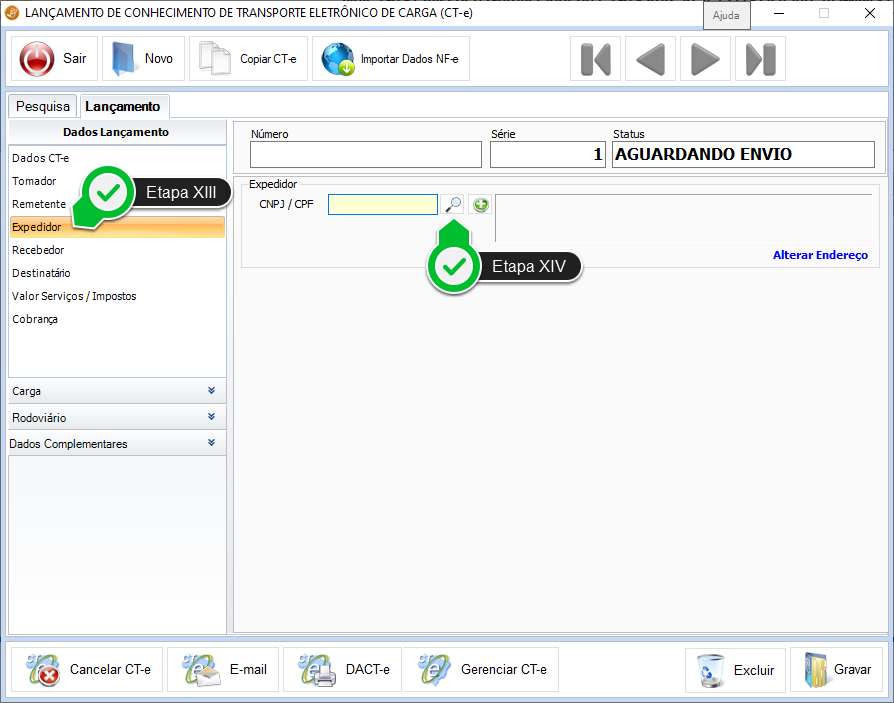 Etapa XIII - Clique sobre a aba Expedidor.
Etapa XIV - Clique sobre a lupa para selecionar o CNPJ / CPF do Expedidor.
Etapa XIII - Clique sobre a aba Expedidor.
Etapa XIV - Clique sobre a lupa para selecionar o CNPJ / CPF do Expedidor.
 Etapa XV - Clique sobre a aba Recebedor.
Etapa XVI - Clique sobre a lupa para selecionar o CNPJ / CPF do Recebedor.
Etapa XV - Clique sobre a aba Recebedor.
Etapa XVI - Clique sobre a lupa para selecionar o CNPJ / CPF do Recebedor.
 Etapa XVII - Clique sobre a opção Destinatário.
Etapa XVIII - Clique sobre a lupa para selecionar o CNPJ / CPF do Destinatário.
Etapa XVII - Clique sobre a opção Destinatário.
Etapa XVIII - Clique sobre a lupa para selecionar o CNPJ / CPF do Destinatário.
 Etapa XIX - Clique sobre a aba Serviços / Impostos.
Etapa XX - Ser for necessário inserir Componentes do Valor da Prestação, clique sobre esta opção.
Etapa XXI - Insira o Valor Total da Prestação de Serviço
Etapa XXII - Observe que esta tabela será calculada de acordo com as configurações inseridas no cadastro do C.F.O.
Etapa XIX - Clique sobre a aba Serviços / Impostos.
Etapa XX - Ser for necessário inserir Componentes do Valor da Prestação, clique sobre esta opção.
Etapa XXI - Insira o Valor Total da Prestação de Serviço
Etapa XXII - Observe que esta tabela será calculada de acordo com as configurações inseridas no cadastro do C.F.O.
 Etapa XXIII - Clique sobre a aba Cobrança.
Etapa XXIV - Preencha as informações deste quadro, inserindo os Dados da Fatura referentes à Cobrança.
Etapa XXV - Clique em Incluir.
Etapa XXIII - Clique sobre a aba Cobrança.
Etapa XXIV - Preencha as informações deste quadro, inserindo os Dados da Fatura referentes à Cobrança.
Etapa XXV - Clique em Incluir.
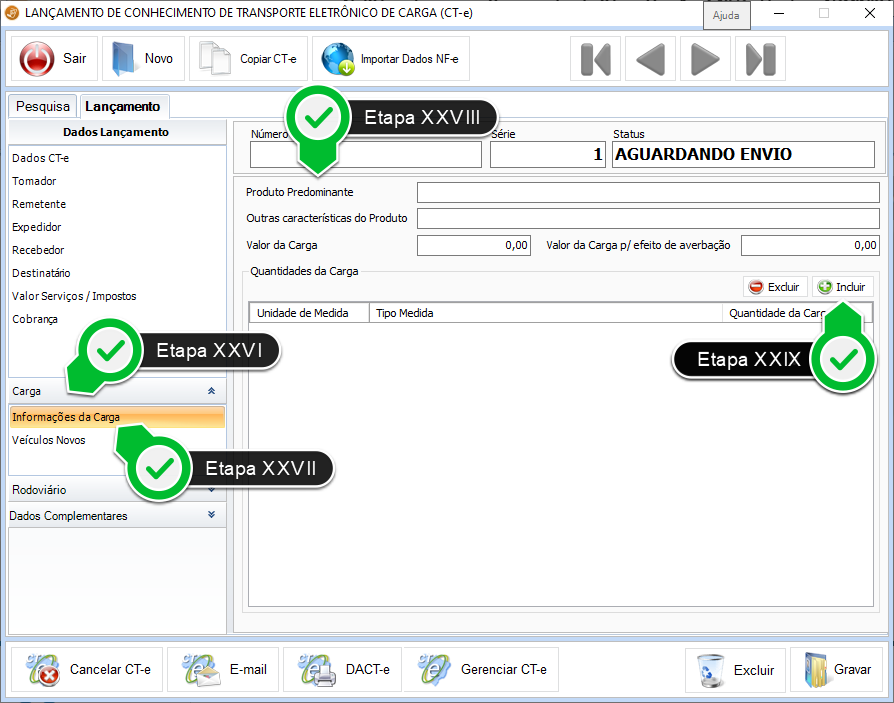 Etapa XXVI - Clique sobre a opção Carga.
Etapa XXVII - Clique sobre a aba Informações da Carga.
Etapa XXVIII - Preencha estes campos com as informações referentes à Carga.
Etapa XXIX - Clique em Incluir.
Etapa XXVI - Clique sobre a opção Carga.
Etapa XXVII - Clique sobre a aba Informações da Carga.
Etapa XXVIII - Preencha estes campos com as informações referentes à Carga.
Etapa XXIX - Clique em Incluir.
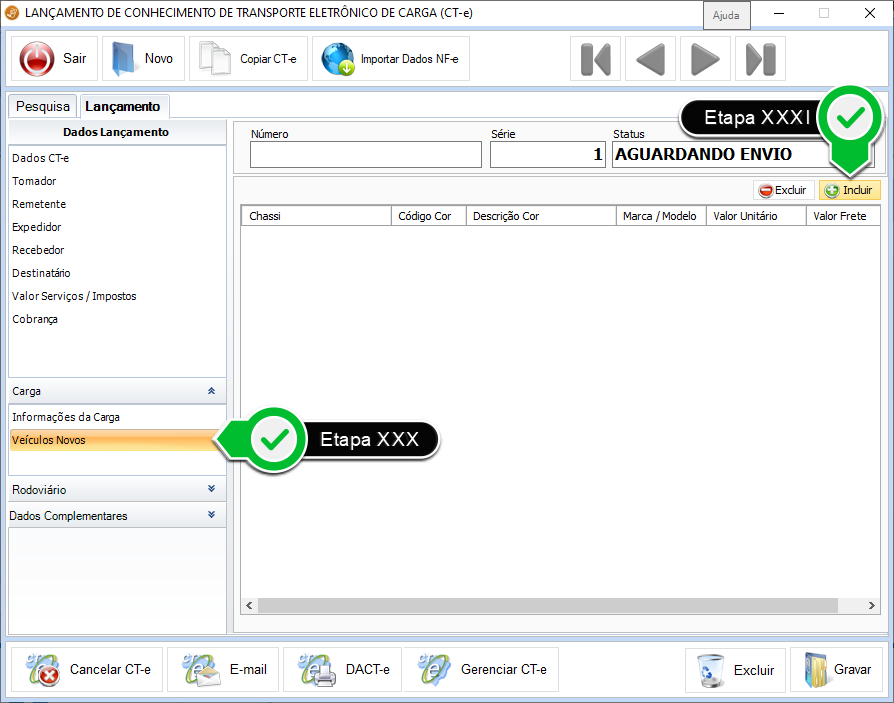 Etapa XXX - Clique sobre esta aba para lançar Veículos Novos.
Etapa XXXI - Clique em Incluir.
Etapa XXX - Clique sobre esta aba para lançar Veículos Novos.
Etapa XXXI - Clique em Incluir.
 Etapa XXXII - Preencha os campos com os dados do Veículo Novo.
Etapa XXXIII - Clique em Incluir.
Etapa XXXII - Preencha os campos com os dados do Veículo Novo.
Etapa XXXIII - Clique em Incluir.
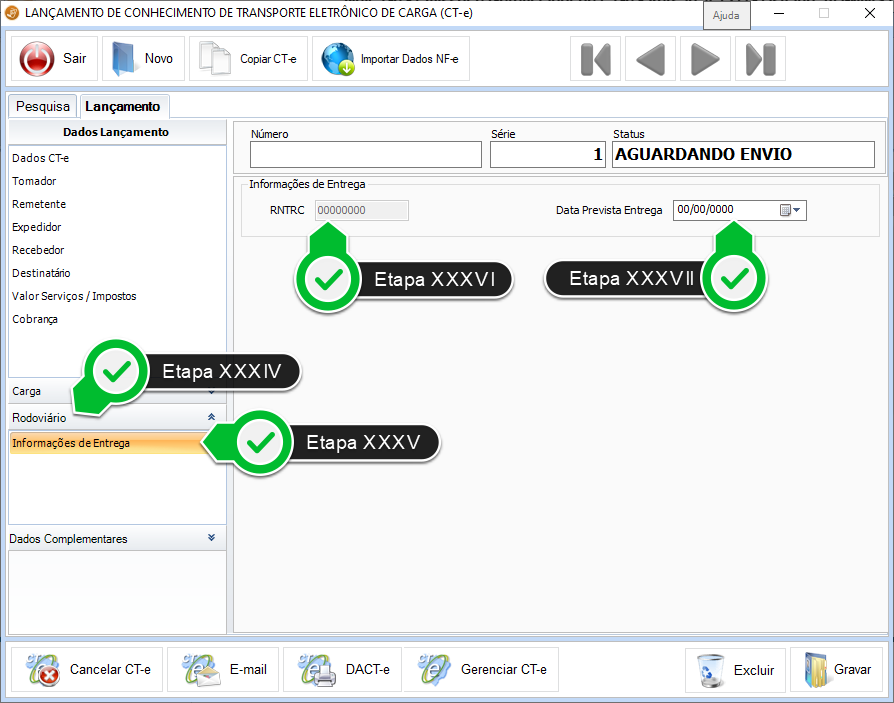 Etapa XXXIV - Clique sobre a opção Rodoviário.
Etapa XXXV - Clique sobre a aba Informações de Entrega.
Etapa XXXVI - Insira o número do RNTRC.
Etapa XXXVII - Insira a Data Prevista para a Entrega.
Etapa XXXIV - Clique sobre a opção Rodoviário.
Etapa XXXV - Clique sobre a aba Informações de Entrega.
Etapa XXXVI - Insira o número do RNTRC.
Etapa XXXVII - Insira a Data Prevista para a Entrega.
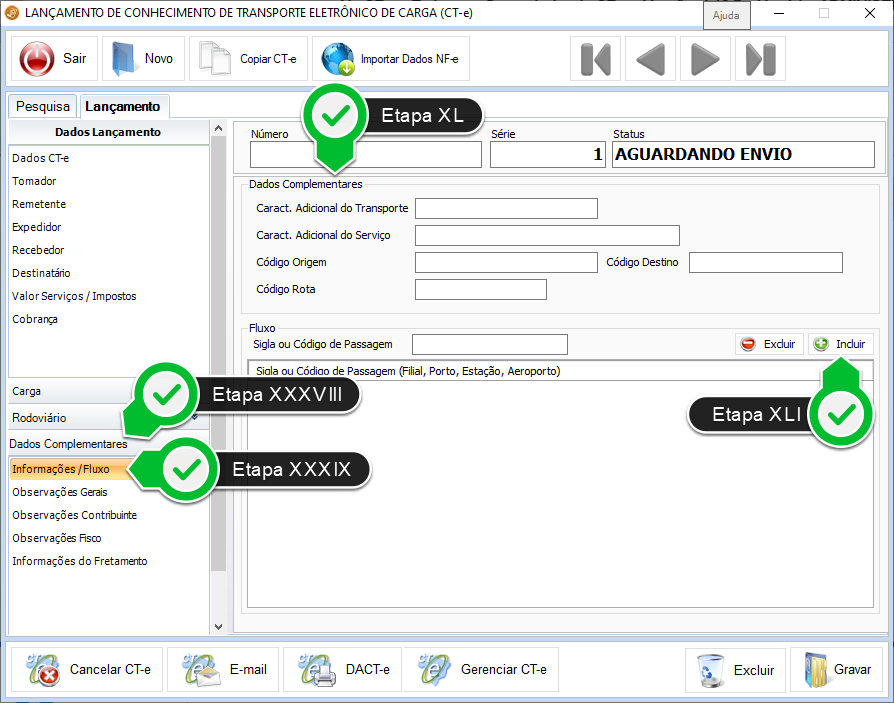 Etapa XXXVIII - Clique sobre a opção Dados Complementares.
Etapa XXXIX - Clique sobre a aba Informações / Fluxo.
Etapa XL - Preencha os campos deste quadro, inserindo os Dados Complementares.
Etapa XLI - Clique em Incluir.
Etapa XXXVIII - Clique sobre a opção Dados Complementares.
Etapa XXXIX - Clique sobre a aba Informações / Fluxo.
Etapa XL - Preencha os campos deste quadro, inserindo os Dados Complementares.
Etapa XLI - Clique em Incluir.
 Etapa XLII - Quando necessário, clique sobre a aba Observações Gerais.
Etapa XLIII - Neste quadro, insira as informações necessárias.
Etapa XLII - Quando necessário, clique sobre a aba Observações Gerais.
Etapa XLIII - Neste quadro, insira as informações necessárias.
 Etapa XLIV - Clique sobre a aba Observações Contribuinte.
Etapa XLV - Quando for necessário realizar alguma inclusão, clique sobre esta opção.
Etapa XLIV - Clique sobre a aba Observações Contribuinte.
Etapa XLV - Quando for necessário realizar alguma inclusão, clique sobre esta opção.
 Etapa XLVI - Clique sobre a aba Observações Fisco.
Etapa XLVII - Quando for necessário realizar alguma inclusão, clique sobre esta opção.
Etapa XLVI - Clique sobre a aba Observações Fisco.
Etapa XLVII - Quando for necessário realizar alguma inclusão, clique sobre esta opção.
 Etapa XLVIII - Clique sobre a aba Informações do Fretamento.
Etapa - XLIX - Selecione o Tipo do Fretamento.
Obs.: Se sua escolha for "Eventual", siga a próxima Etapa.
Etapa L - Insira a Data e a Hora da Viagem.
Etapa LI - Grave.
Etapa XLVIII - Clique sobre a aba Informações do Fretamento.
Etapa - XLIX - Selecione o Tipo do Fretamento.
Obs.: Se sua escolha for "Eventual", siga a próxima Etapa.
Etapa L - Insira a Data e a Hora da Viagem.
Etapa LI - Grave.
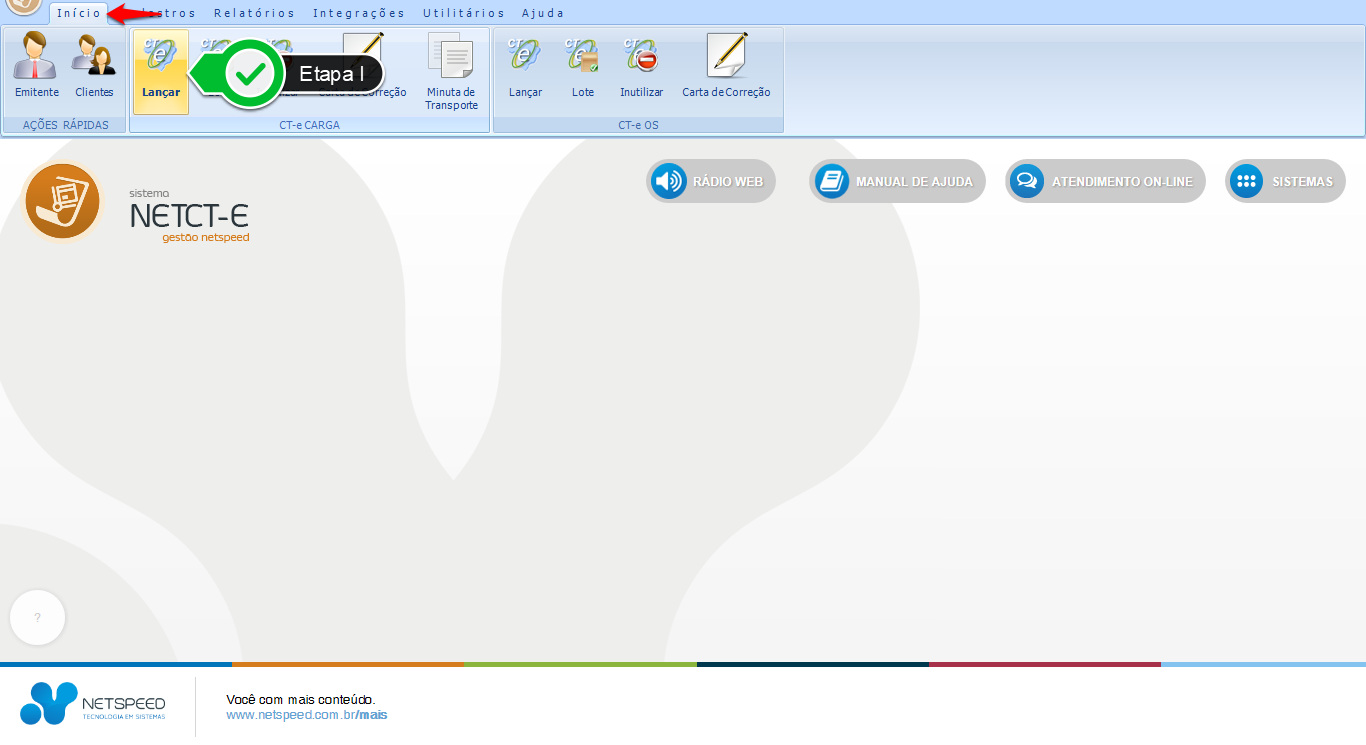 Etapa I - Clique sobre a opção Lançar, no grupo CT-e CARGA.
Etapa I - Clique sobre a opção Lançar, no grupo CT-e CARGA.
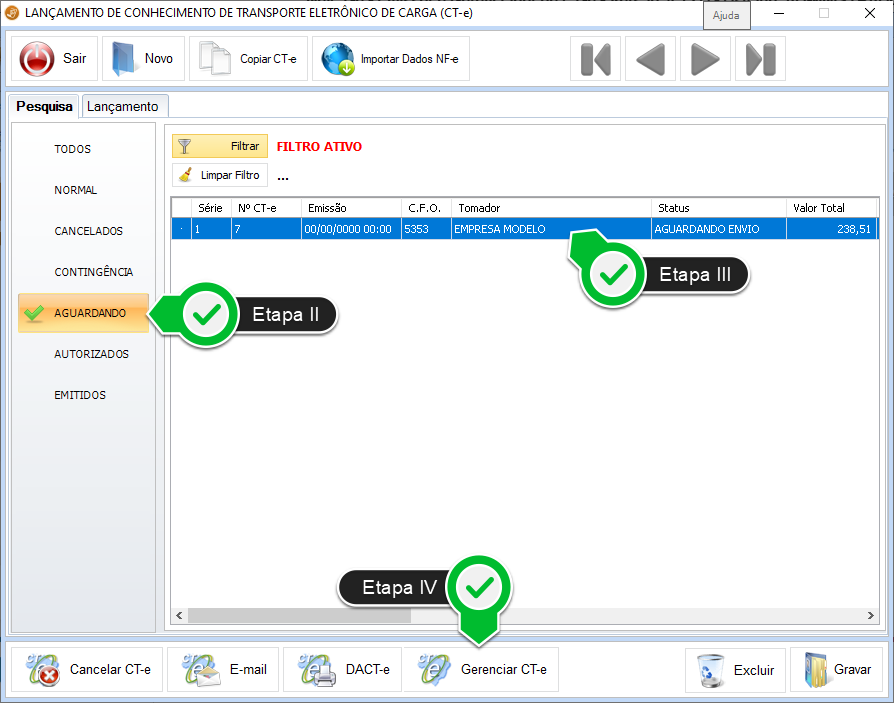 Etapa II - Clique sobre a aba AGUARDANDO.
Etapa III - Clique sobre o CT-e para habilitá-lo.
Etapa IV - Clique em Gerenciar CT-e.
Etapa II - Clique sobre a aba AGUARDANDO.
Etapa III - Clique sobre o CT-e para habilitá-lo.
Etapa IV - Clique em Gerenciar CT-e.
 Etapa I - Clique sobre a opção Inutilizar, no grupo CT-e CARGA.
Etapa I - Clique sobre a opção Inutilizar, no grupo CT-e CARGA.
 Etapa II - Clique sobre esta opção para incluir numerações a ser inutilizadas.
Etapa III - Utilize este campo para inserir alguma Justificativa, caso seja necessário.
Etapa IV - Clique sobre a opção Inutilizar Numeração.
Etapa II - Clique sobre esta opção para incluir numerações a ser inutilizadas.
Etapa III - Utilize este campo para inserir alguma Justificativa, caso seja necessário.
Etapa IV - Clique sobre a opção Inutilizar Numeração.
 Etapa I - Clique sobre a opção Carta de Correção, no grupo CT-e CARGA.
Etapa I - Clique sobre a opção Carta de Correção, no grupo CT-e CARGA.
 Etapa II - Clique sobre a opção Novo.
Etapa II - Clique sobre a opção Novo.
 Etapa III - Clique sobre a lupa para selecionar o CT-e.
Etapa IV - Clique sobre esta lupa para selecionar o Campo a ser alterado.
Etapa V - Clique em Adicionar.
Etapa VI - Clique em Emitir.
Etapa III - Clique sobre a lupa para selecionar o CT-e.
Etapa IV - Clique sobre esta lupa para selecionar o Campo a ser alterado.
Etapa V - Clique em Adicionar.
Etapa VI - Clique em Emitir.
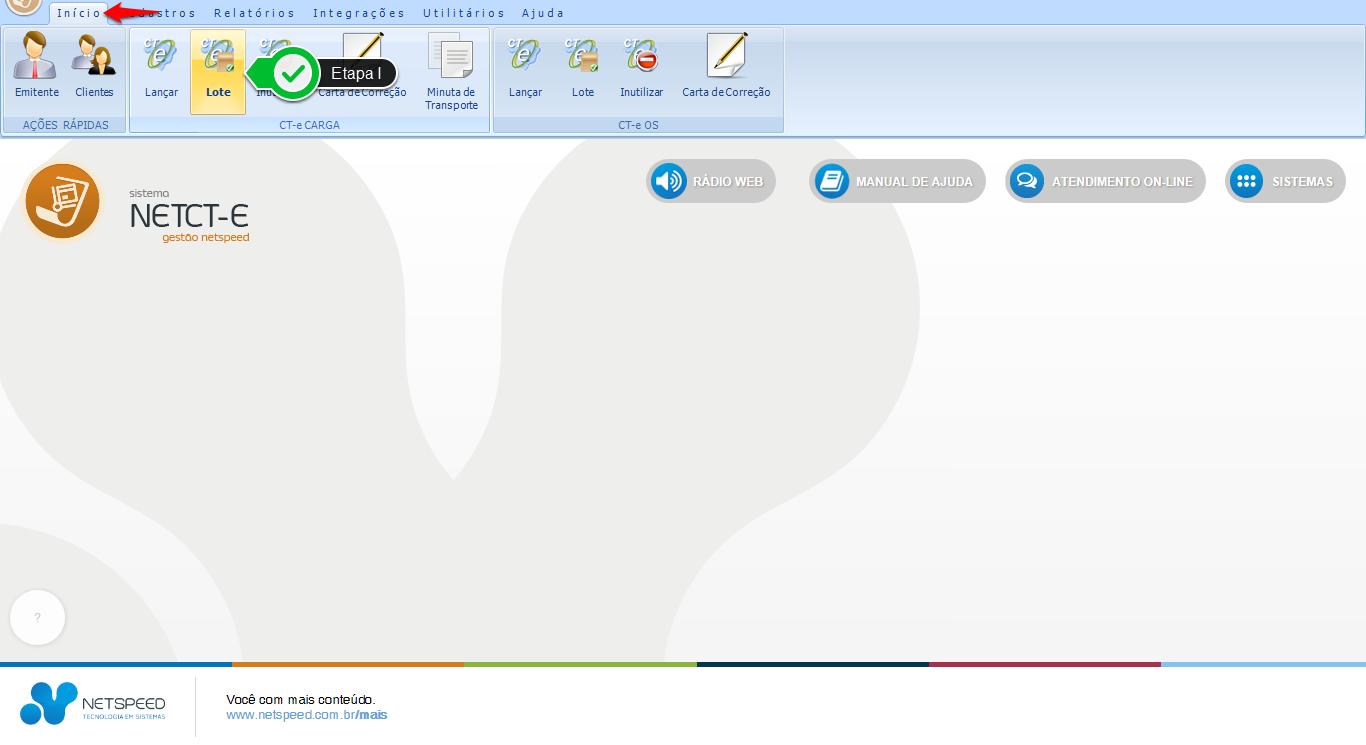 Etapa I - Clique sobre a opção Lote, no grupo CT-e CARGA.
Etapa I - Clique sobre a opção Lote, no grupo CT-e CARGA.
 Etapa II - Marque os documentos que serão emitidos.
Etapa III - Clique em Gerenciar CT-e.
Etapa II - Marque os documentos que serão emitidos.
Etapa III - Clique em Gerenciar CT-e.
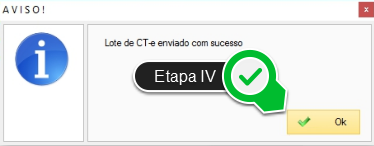 Etapa IV - Clique em Ok.
Etapa IV - Clique em Ok.
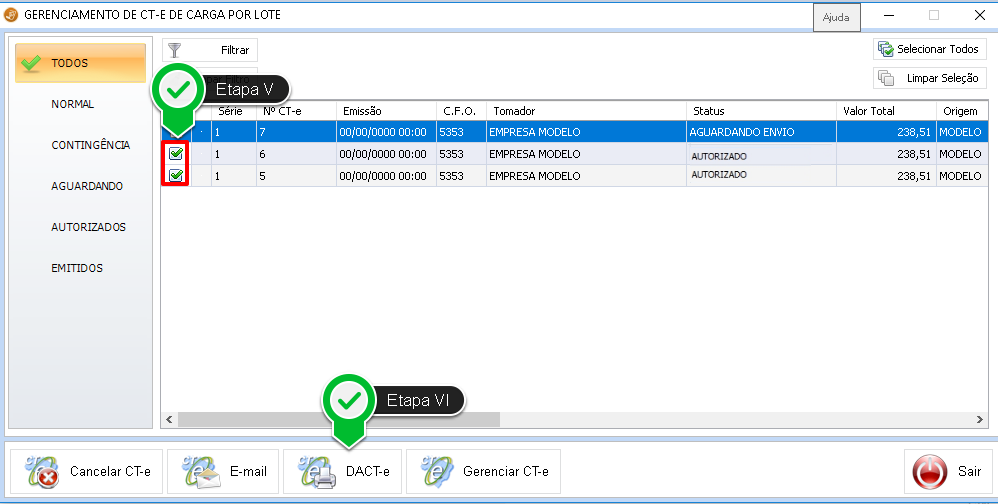 Etapa V- Marque novamente os documentos, para realizar a impressão.
Etapa VI - Clique sobre a opção DACT-e.
Etapa V- Marque novamente os documentos, para realizar a impressão.
Etapa VI - Clique sobre a opção DACT-e.